WhatsApp è senza dubbio l’applicazione di messaggistica istantanea più utilizzata al mondo. Se ti trovi su questa pagina però, è molto probabile che lo stile del servizio ti abbia annoiato e sia diventato per te un po’ troppo monotono. Vorresti sapere, dunque, come cambiare il tema di WhatsApp.
Effettivamente, WhatsApp non eccelle riguardo la personalizzazione e i temi. E per riuscire a modificarne la GUI (ovvero la sua interfaccia grafica), è necessario – talvolta – usare software sviluppati da terze persone. Ti spiego tutto nei paragrafi che seguono.
Indice
- Cambio wallpaper nel tema chat WhatsApp
- Cambio tema WhatsApp su Android
- Cambio tema WhatsApp su iPhone
- Cambio tema WhatsApp Web
- Cambio tema WhatsApp Desktop
Cambio wallpaper nel tema chat WhatsApp
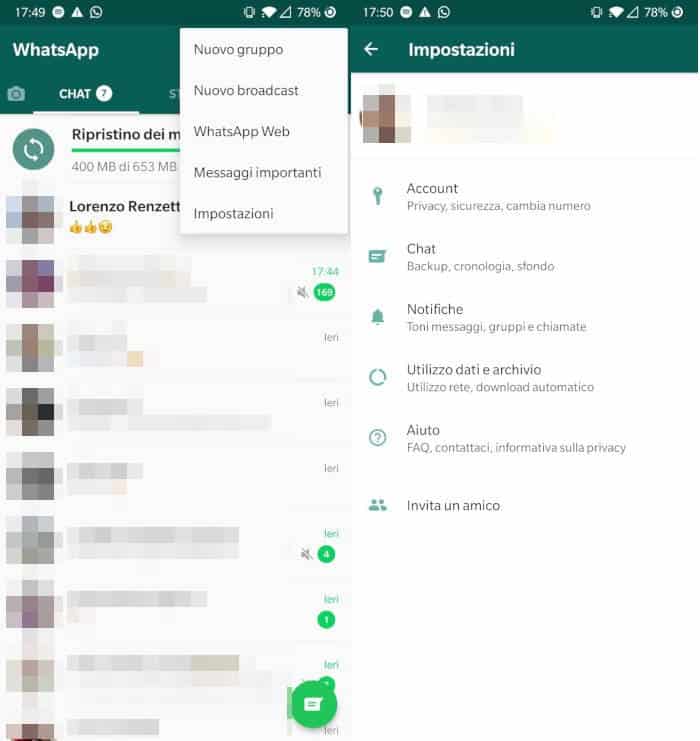
La possibilità di cambiare l’immagine che fa da sfondo al tema WhatsApp, sia questo chiaro o scuro, è stata implementata qualche anno fa dal team di sviluppo. Fino a quel momento infatti, non era scontato poter personalizzare l’applicazione, nemmeno per cambiare l’immagine visualizzata nelle conversazioni. Per tua fortuna invece, adesso procedere in tal senso è davvero semplice. Tutto ciò di cui hai bisogno è il tuo smartphone Android o iOS e qualche minuto di tempo.
Apri WhatsApp e, a seconda che il tuo dispositivo sia Apple o uno dei tanti smartphone Android, fai tap sull’ingranaggio delle impostazioni in basso a destra o sui tre puntini in alto a destra. Qui, seleziona la voce Impostazioni (solo su Android), per poi premere su Chat.
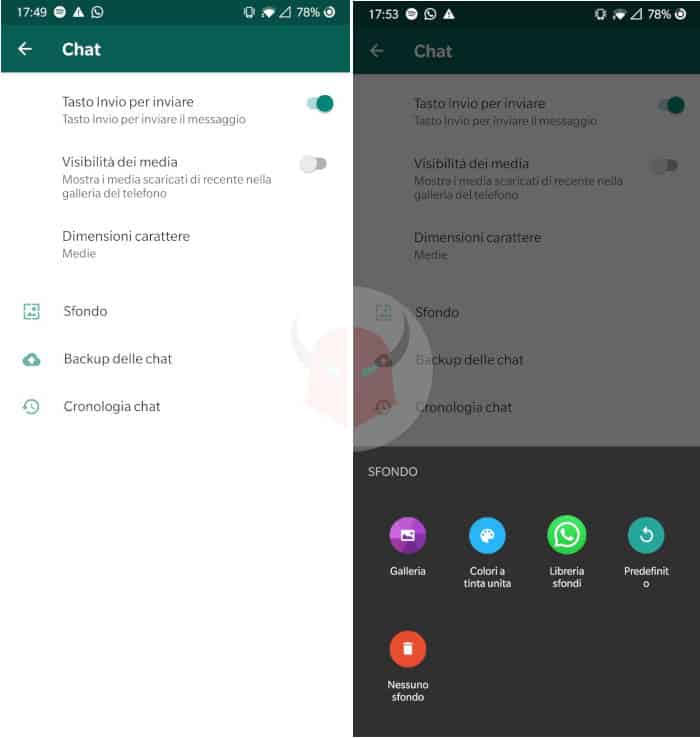
In questa schermata, avrai varie opzioni a tua disposizione: quella che ti interessa è Sfondo. Facendoci tap sopra infatti, si aprirà una galleria, dove è possibile cambiare lo sfondo delle conversazioni WhatsApp, scegliendo fra le immagini predefinite o fra quelle che hai scaricato. Non ti resta che scegliere l’immagine che preferisci, ridimensionarla e premere su Imposta per aggiungerla come predefinita a tutte le chat e a tutti i gruppi.
In alternativa, potresti toccare il nome di un gruppo o quello di un contatto all’interno di ogni conversazione e modificare lo sfondo WhatsApp da lì. Così facendo, la modifica avrà effetto solo su quella chat.
Nuovi sfondi per il tema chat WhatsApp
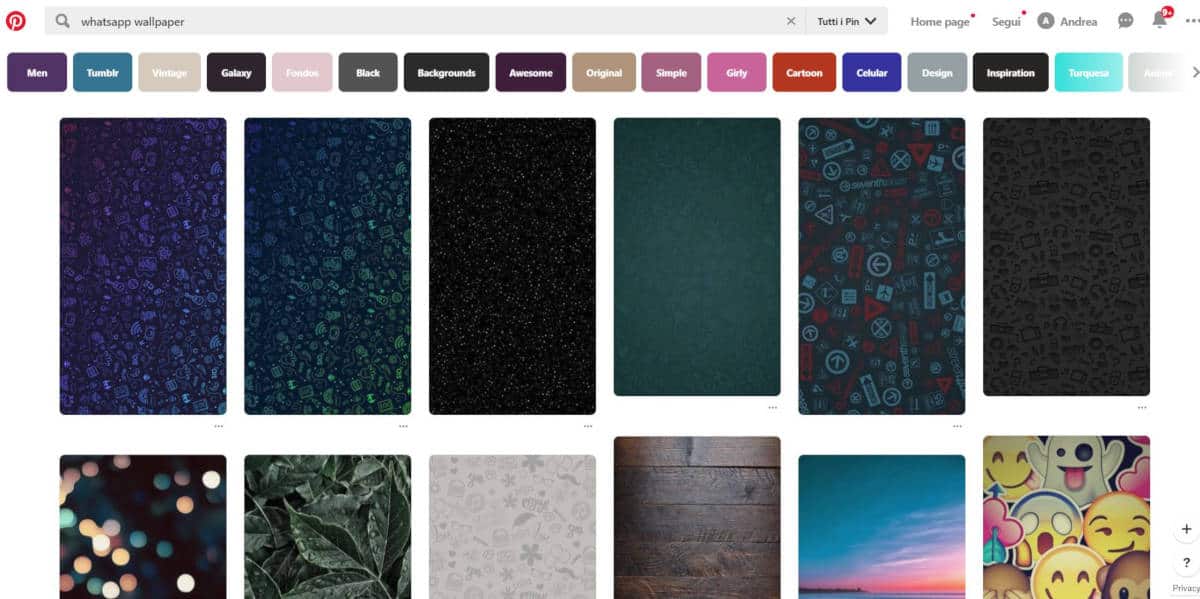
Nel paragrafo precedente, ti ho mostrato come sostituire lo sfondo del tema WA. Bene, devi sapere che, nonostante questa cosa possa sembrare banale, esistono in rete migliaia di sfondi diversi per creare il tuo tema WhatsApp preferito. Oltre alle tue immagini, infatti, puoi scaricare dei wallpaper gratuiti che sono delle vere e proprie “opere d’arte in miniatura”.
Il servizio che ti consiglio di utilizzare si chiama Pinterest ed è un vero e proprio social network delle immagini. Al suo interno infatti sono caricati milioni di contenuti diversi, facilmente rintracciabili, organizzabili e soprattutto scaricabili. Se non conosci ancora questa piattaforma, il mio consiglio è di sfruttarla a dovere.
Per accedere a tutti i contenuti, avrai bisogno di creare un account gratuito da questa pagina. Se non vuoi utilizzare il PC, ma scaricare le tue immagini preferite sul tuo iPhone o Android, puoi scaricare l’applicazione di Pinterest, disponibile anch’essa gratuitamente su App Store o Google Play.
Una volta terminata l’operazione, digita il termine di ricerca nella barra situata in alto, ovvero la tematica a cui sei interessato. Per facilitarti le cose, ho già pensato io a fornirti i primi wallpaper WhatsApp che puoi utilizzare per cambiare il tema nella chat. Li trovi tutti a questo indirizzo.
Le possibilità di personalizzazione sono davvero infinite e, una volta scaricata l’immagine, potrai utilizzarla così com’è. Tutti i wallpaper che ti ho mostrato infatti, sono già della dimensione giusta per essere utilizzati con WhatsApp e in Full HD (perciò non si vedranno sfocati). Per altri spunti e dettagli sull’argomento, comunque, ti invito a leggere l’altro tutorial dedicato a come cambiare lo sfondo su WhatsApp.
Cambio tema WhatsApp su Android
I dispositivi Android, proprio a causa delle caratteristiche del loro sistema operativo, sono solitamente molto più facili da personalizzare rispetto ad iPhone. Nonostante questo vantaggio però, è ancora un problema cambiare tema WhatsApp, perché l’app è abbastanza “chiusa in sé stessa”. Infatti, per riuscire nell’intento, sarà necessario ricorrere ad applicazioni di terze parti.
In preparazione a ciò che stai per fare, ti consiglio di abilitare le origini sconosciute, che ti consentiranno di installare applicazioni anche se non provengono dal Play Store. Per farlo, sarà sufficiente aprire le Impostazioni dello smartphone, fare tap su Sicurezza oppure su Applicazioni e attivare l’installazione da origini sconosciute.
Sugli smartphone più nuovi, questo permesso ti verrà chiesto al momento in cui vuoi installare l’app e potrai concederlo con un click. Se vuoi procedere con l’installazione dell’applicazione che sto per mostrarti, ricordati anche di effettuare il backup dei tuoi dati WhatsApp, giusto per evitare eventuali problematiche future.
Cambio tema tastiera WhatsApp Android
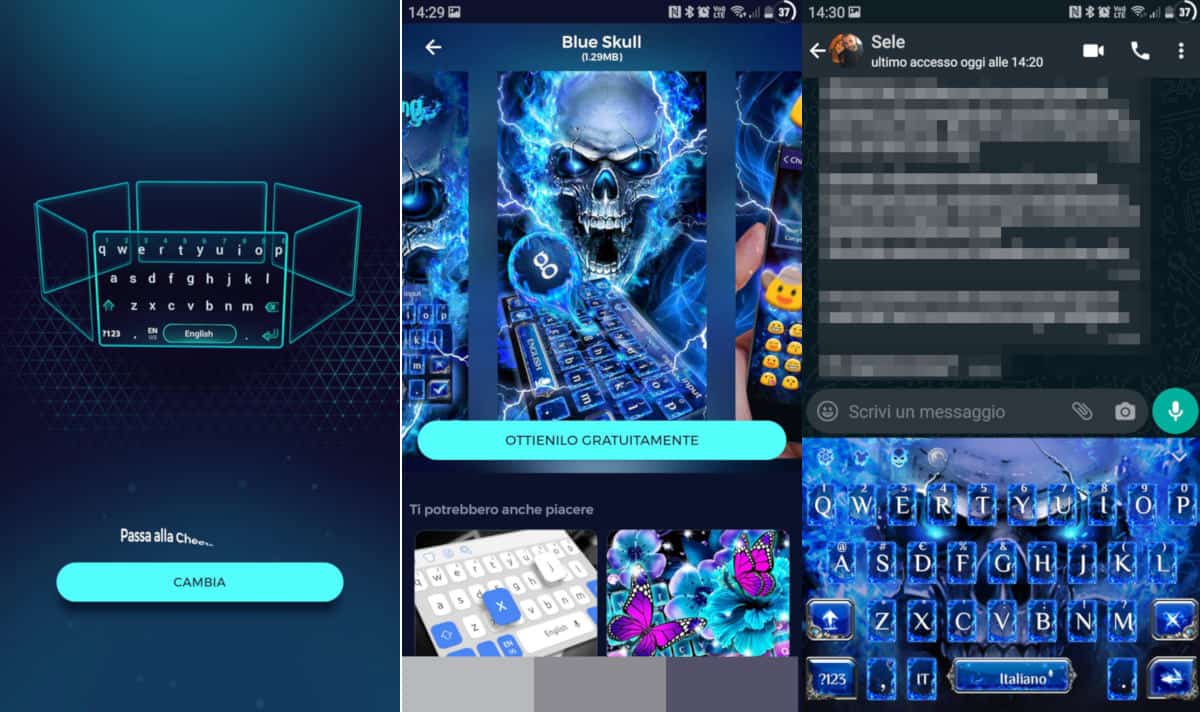
Veniamo adesso alla modifica del tema WhatsApp correlato alla tastiera. Hai mai pensato di cambiare il colore, il font o comunque le animazioni della tastiera? È possibile farlo senza root e senza troppi grattacapi.
L’app gratuita che ti consiglio di utilizzare per riuscire nell’intento, si chiama Keyboard Themes For Android. Dopo averla installata tramite il Play Store, aprila e configura i permessi come necessario. Dopo di che, impostala come tastiera predefinita. Per ultimo, scegli ed imposta il tema personalizzato usando l’app della tastiera.
Una volta fatto ciò, aprendo WhatsApp, entrando in una chat ed attivando la tastiera con un tocco sul campo d’inserimento caratteri, potrai visualizzare ed usare la tastiera personalizzata.
GBWhatsApp
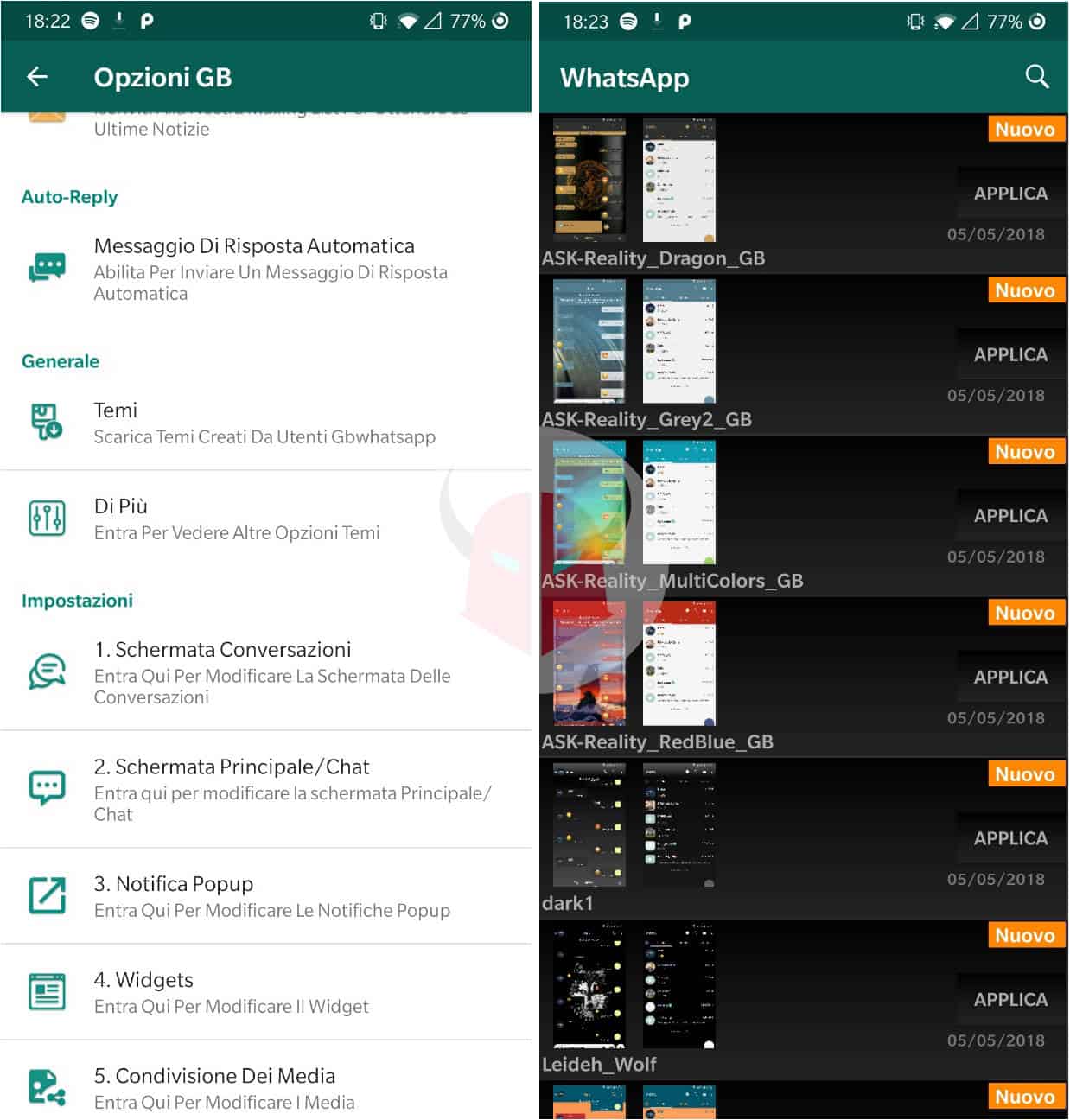
GBWhatsApp è forse la mod più celebre fra quelle create per l’applicazione di messaggistica istantanea. Rispetto alla versione originale infatti, le migliori e le funzioni aggiuntive sono davvero tante. Quella che ti interessa a te, però, è la possibilità di cambiare tema WhatsApp.
Se hai seguito ciò che ti ho detto nel paragrafo precedente, recati sul sito di GBWhatsApp (lo trovi facilmente su internet) e scorri verso il basso, fino a che non trovi il pulsante Download now. Adesso, nella schermata successiva, cerca il nuovo pulsante Direct download e completa la procedura di download e installazione.
Al primo avvio, devi premere sul pulsante Accetta e continua, per poi inserire il tuo numero di telefono e confermarlo, proprio come accade per la versione originale. Procedi poi con il Ripristino delle chat e dei file multimediali e preparati a personalizzare WhatsApp.
Una volta avviata l’applicazione, noterai che è pressoché identica a quella che hai sempre utilizzato. Se però apri il menu delle Impostazioni, troverai molte più voci rispetto al normale.
Per cambiare tema WhatsApp, fai tap su Opzioni GB e, quasi al termine della pagina successiva, troverai la voce Temi. Al suo interno, sono presenti tantissime personalizzazioni create da altri utenti come te, pronte per essere installate. Tra queste, sono presenti anche dei temi scuri, in stile Dark Mode. Scegli quello più adatto ai tuoi gusti, premi il pulsante Applica e concedi il permesso per riavviare l’applicazione.
Alla riapertura dell’applicazione, ti accorgerai subito che lo stile di WhatsApp è completamente cambiato, sia per quanto riguarda la home che le chat.
Oltre a poter cambiare i temi, su GBWhatsApp ci sono molte altre funzioni aggiuntive: il mio consiglio è di prenderti del tempo per scoprirle tutte e utilizzare quelle che più ti piacciono. Non a caso, infatti, GBWhatsApp è anche una delle migliori app per spiare WhatsApp.
Ricordati sempre però che se utilizzi questa versione modificata di WhatsApp, c’è sempre una remota possibilità che tu possa essere bannato. Non trattandosi dell’applicazione ufficiale infatti, il team di sviluppo non tollera troppo questo genere di personalizzazioni e anche se rispetto al passato i casi sono davvero sporadici, la possibilità di vedersi il servizio disabilitato temporaneamente non può essere esclusa.
WA Tweaker
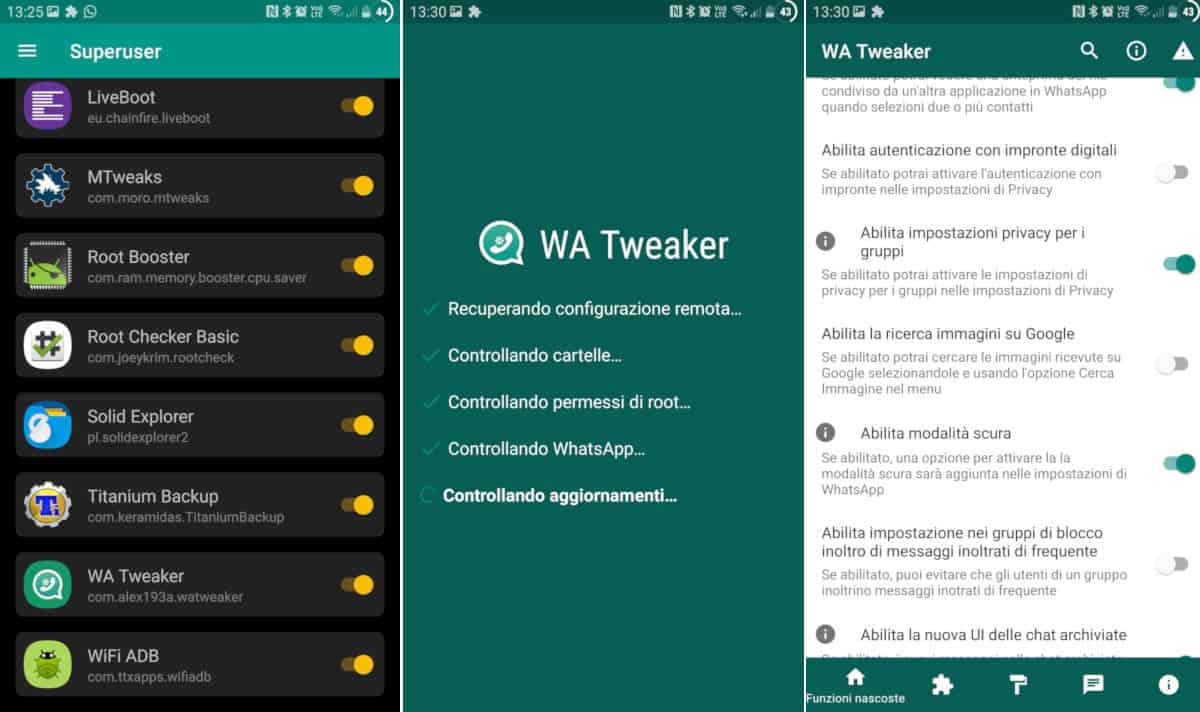
WA Tweaker è un’altra mod per WhatsApp, che però necessita del root e, per effettuare varie personalizzazioni, di Xposed Framework (anche se è parzialmente indipendente da esso). A differenza della prima mod che ti ho consigliato, inoltre, devi sapere che questa funziona come add-on per l’applicazione originale. Quindi, potresti (e dico potresti) essere meno soggetto al ban (ma non fare troppo affidamento a questa affermazione).
Ciò premesso, se credi, potresti installare l’APK di WA Tweaker sul tuo telefono che dispone dei privilegi di root. Lo trovi a questo indirizzo del forum XDA. Una volta fatto ciò, apri l’applicazione WA Tweaker e concedi i permessi del Superuser.
A questo punto, vai nella sezione Funzioni nascoste di WA Tweaker ed attiva l’opzione Abilita modalità scura. Entrando poi su WhatsApp, ti accorgerai che in Impostazioni > Chat sarà presente l’opzione Tema.
Se non riesci ad abilitare questa opzione, prova ad aggiornare WhatsApp ad una versione beta anziché stable. Leggi come diventare un beta tester di WhatsApp se non sai da dove cominciare.
Tema scuro di WhatsApp per Android
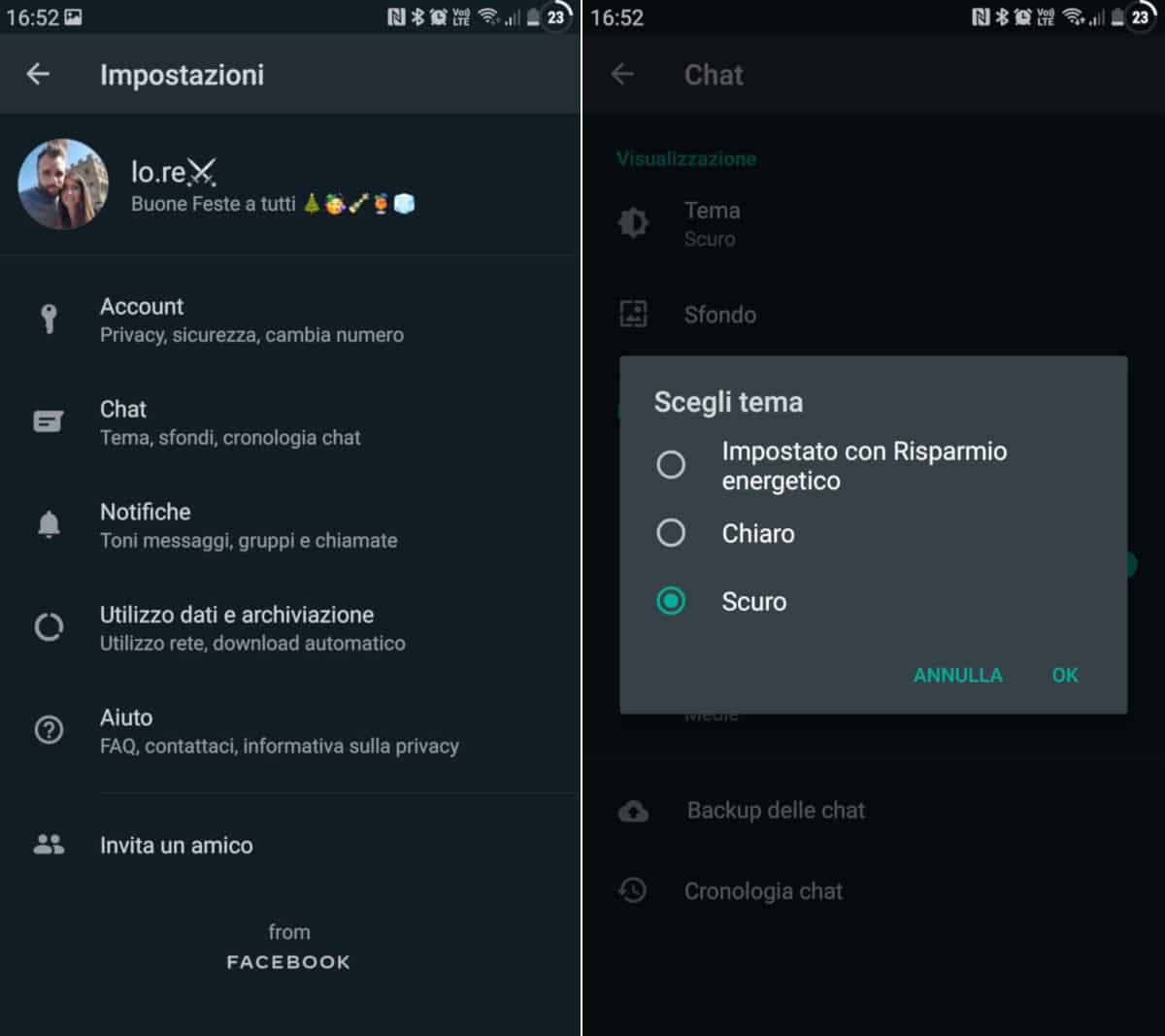
Riguardo la vera modalità dark di WhatsApp per Android, devi sapere che questa è attualmente in fase di rilascio nelle versioni Beta. Essa consiste nell’attivazione di un tema scuro in tutta la UI, quindi in tutta l’interfaccia utente. Chat e impostazioni vengono completamente “oscurate” quando questa modalità viene abilitata. Ciò permetterà di affaticare meno la vista e di risparmiare la batteria dello smartphone. È lo stesso discorso di quando, ad esempio, si mette Instagram nero.
Per sbloccare la Dark Mode di WhatsApp prima del tempo, potresti iscriverti al canale degli sviluppatori tramite il Play Store. In alternativa, come ti ho detto nel paragrafo precedente, potresti provare WA Tweaker.
Comunque, non appena riuscirai ad ottenere il tema scuro, per attivarlo e disattivarlo (alternando dunque tra Chiaro e Scuro), è sufficiente andare nelle Impostazioni, scegliere l’opzione Tema e seleziona la voce corrispondente. Per maggiori approfondimenti, leggi come mettere WhatsApp nero su Android.
Cambio tema WhatsApp su iPhone
Da sempre iOS è un sistema operativo molto più chiuso rispetto ad Android. Questo significa che le personalizzazioni dell’interfaccia non sono mai semplici da ottenere, soprattutto per le applicazioni scaricate da App Store.
Questo significa che non è possibile procedere come ti ho appena fatto vedere per Android, nemmeno se hai effettuato il jailbreak sul tuo smartphone. Non temere però, perché ti mostrerò altri metodi per cambiare tema WhatsApp su iPhone. Sì, senza jailbreak.
Cambio tema tastiera WhatsApp iOS
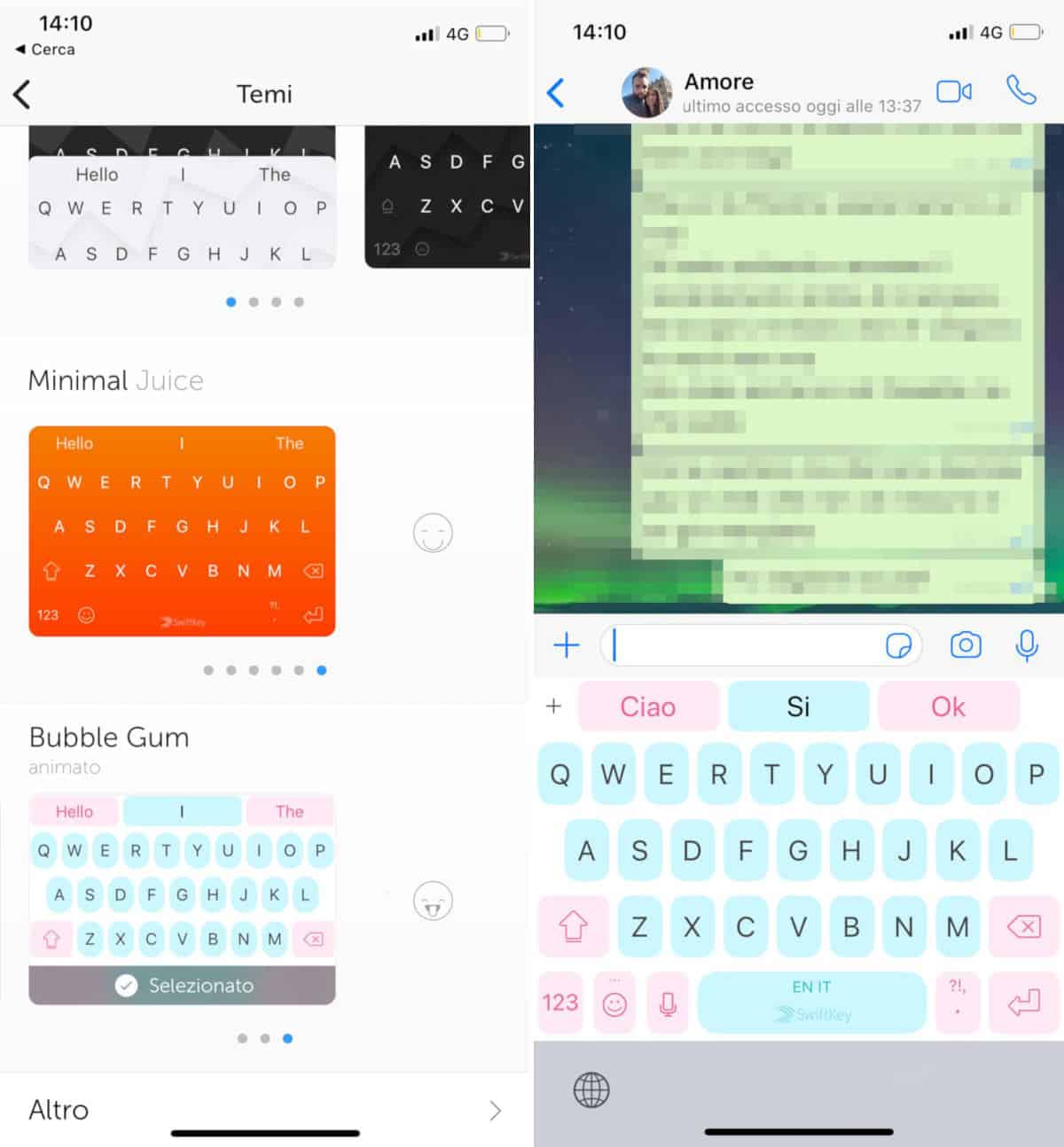
Un altro dettaglio che puoi personalizzare per cambiare il tema WhatsApp su iPhone, è la tastiera che utilizzi. Se sei abituato a quella stock, presente all’interno del sistema operativo, avrai sicuramente notato come i colori disponibili non siano molti.
Per ovviare a questa limitazione, puoi utilizzare una tastiera iOS di terze parti: quella che ti consiglio, è senza dubbio SwiftKey. Questa tastiera gratuita, infatti, è quella che permette le maggiori combinazioni di colori, consentendo anche di utilizzare una foto personalizzata come sfondo o anche tastiere animate. La trovi a questo indirizzo dell’App Store.
Una volta installata, recati nelle Impostazioni di iOS, fai tap su Generali e scegli la voce Tastiere. Qui, scegli l’opzione Aggiunti tastiera, seleziona SwiftKey e garantisci ad essa l’accesso completo al sistema operativo.
A questo punto, apri l’app SwiftKey e configurala come richiesto. Premi dunque l’icona del globo e scegli la tastiera SwiftKey. Poi, seleziona un tema tra quelli disponibili in base ai tuoi gusti.
Dopo aver fatto ciò, apri WhatsApp ed entra in una chat o in un gruppo. Come potrai accorgerti, toccando il campo d’immissione testo, adesso sarà presente la tastiera SwiftKey con il tema personalizzato che hai scelto.
Potrai passare alla tastiera classica in qualunque momento, tenendo premuta l’icona del mappamondo e scegliendo Italiano.
Tema scuro di WhatsApp per iPhone
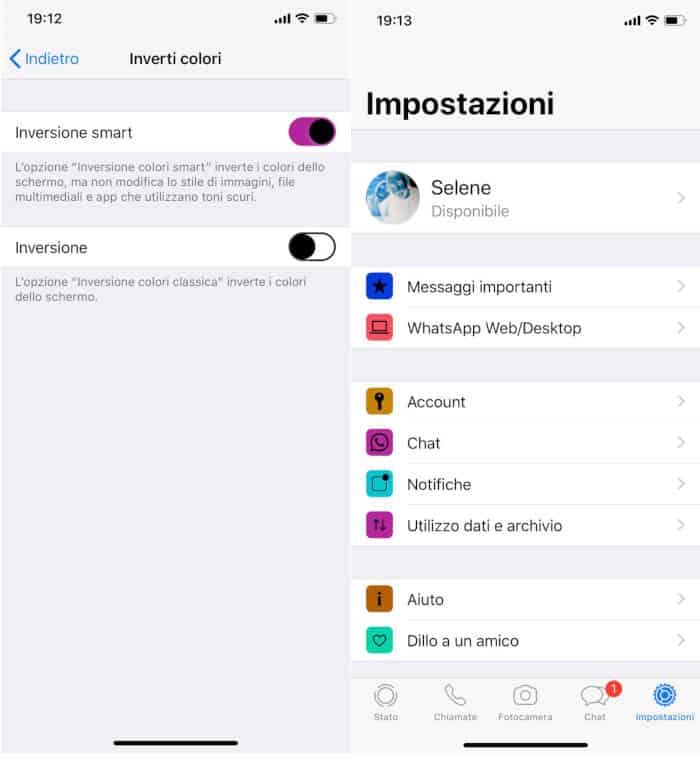
Attualmente, la Dark Mode di WhatsApp per iOS è in fase di sviluppo, rilasciata a tratti nelle versioni Beta dell’applicazione. Nel frattempo, però, è possibile cambiare tema su WhatsApp attivando la modalità scura dell’iPhone con un metodo alternativo.
Nello specifico, devi seguire il percorso Impostazioni > Generali > Accessibilità e scegliere la voce Regolazioni schermo. In quella schermata, devi abilitare l’opzione Inversione smart.
Così facendo, verrà invertito il colore nero con il colore bianco. L’effetto non è dei migliori, ovviamente. Però, ti permette di utilizzare WhatsApp nero, almeno fino a quando non verrà rilasciata la modalità scura ufficialmente.
Se invece volessi provare una versione in fase di sviluppo per accorciare i tempi, potresti configurare TestFlight, come descritto nella guida su come aggiornare WhatsApp ad una beta su iOS.
Una volta ottenuta la modalità nera, ti basterebbe seguire il percorso Impostazioni > Tema e scegliere l’opzione Dark o Nero (facendo riferimento alla lingua selezionata tra inglese o italiano). Leggi come mettere WhatsApp nero su iPhone per ulteriori informazioni.
Cambio tema WhatsApp Web
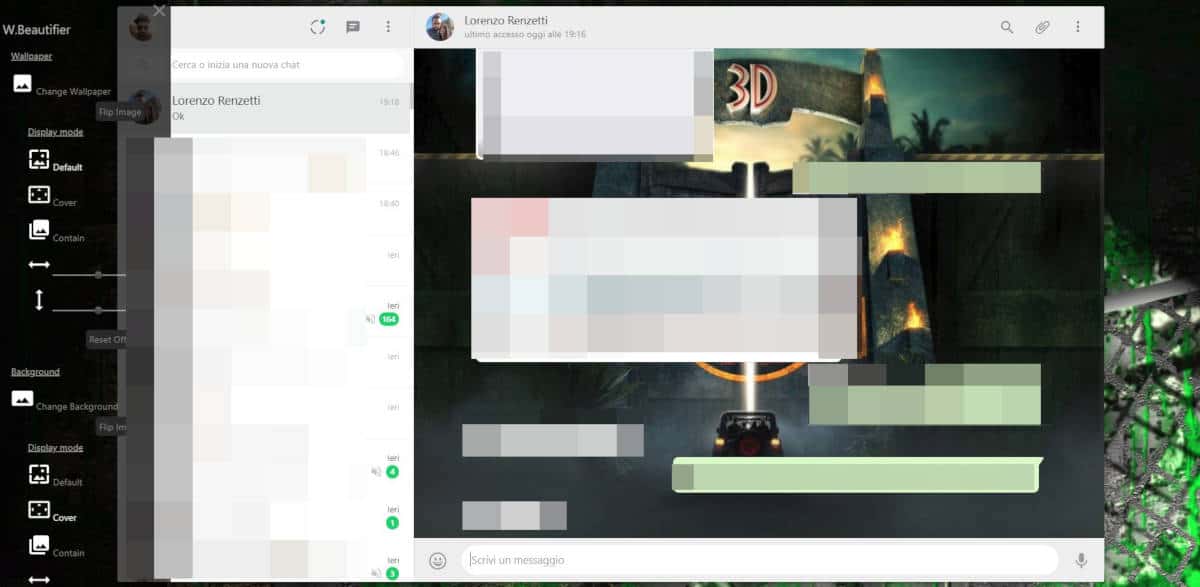
Visto che ci siamo, ho pensato di offrirti un modo anche per cambiare tema WhatsApp Web. Questa modalità non offre di per sé la possibilità di personalizzare l’interfaccia. In ogni caso, grazie a un’estensione gratuita per il browser Chrome, sarà possibile modificare la maggior parte dei dettagli.
La prima cosa che devi fare, se hai già installato il browser di Chrome su Windows o macOS, è recarti sul Chrome store e scaricare e installare l’add-on denominato W.Beautifier. In pochi secondi, sarà già disponibile per l’utilizzo.
Una volta installata l’estensione, raggiungi l’indirizzo del servizio di messaggistica istantanea, ovvero web.whatsapp.com. Qui, collega lo smartphone alla piattaforma scannerizzando il codice QR.
In alto a destra, facendo click sull’icona che ti ho evidenziato nella foto, potrai cambiare lo sfondo e il wallpaper della finestra di WhatsApp Web in pochissimi secondi. Sarà sufficiente fare click su Scegli file e importare le immagini dal desktop.
Come puoi vedere, con po’ di fantasia, è possibile creare un tema per WhatsApp Web davvero degno di nota. Poi, se fai click sull’angolo in basso a destra della schermata, potrai regolare tanti piccoli dettagli per raggiungere un risultato praticamente perfetto.
Se invece vuoi attivare la modalità scura, segui il tutorial in cui ho spiegato come mettere WhatsApp Web nero.
Cambio tema WhatsApp Desktop

Molte persone preferiscono l’applicativo WhatsApp Desktop alla piattaforma web classica. E se tu sei una di quelle, sappi che è possibile cambiare tema a WhatsApp Desktop senza troppe fatiche.
Ti stai chiedendo come? Molto semplicemente, usando uno script di terze parti per Windows o macOS. Questo pacchetto di codici consente di applicare degli stili personalizzati a WhatsApp Desktop senza installare una sua versione moddata.
La mod funziona davvero bene al momento, e ti consiglio di provarla. Si chiama WhatsApp Desktop Dark Mode e te l’ho dettagliata nel tutorial per mettere WhatsApp Desktop nero. Ma non farti trarre in inganno dal suo nome: grazie a questo script, infatti, potrai usare anche altri temi per WhatsApp o anche crearne uno tuo personalizzato.